在过去,我们通常使用光盘或者U盘来安装操作系统。但是随着技术的不断进步,现在我们也可以通过笔记本的USB接口来启动安装系统。本文将详细介绍如何使用笔记本USB启动装系统的方法,帮助大家轻松掌握这一技能。

准备工作
在开始之前,我们需要做一些准备工作。确保你的笔记本电脑有可用的USB接口。准备一个可用的USB闪存驱动器和一个操作系统的安装文件。这个文件可以是ISO镜像文件或者其他格式的安装文件。
格式化USB闪存驱动器
在将USB闪存驱动器用于启动安装系统之前,我们需要先格式化它。插入USB闪存驱动器后,打开“我的电脑”或者“此电脑”窗口,在USB闪存驱动器上点击右键,选择“格式化”。然后按照提示选择文件系统和其他设置进行格式化。
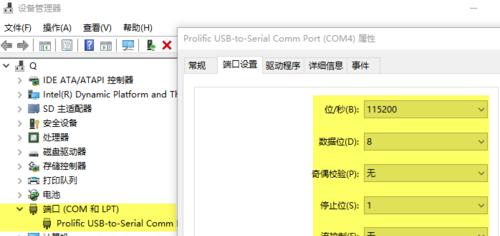
创建可启动的USB闪存驱动器
要使USB闪存驱动器能够启动安装系统,我们需要在其中创建一个可启动的分区。我们可以使用一些第三方软件来完成这个任务,如Rufus或者WinToUSB等。打开软件后,选择USB闪存驱动器和操作系统的安装文件,并按照软件的指导完成创建可启动的USB闪存驱动器的过程。
设置BIOS启动项
在使用USB闪存驱动器启动安装系统之前,我们需要将笔记本的BIOS设置中的启动项调整为从USB设备启动。重启笔记本电脑后,按下相应的按键进入BIOS设置界面(通常是按下Del、F2或者F12键)。然后找到启动选项,并将USB设备移动到第一位。
插入USB闪存驱动器并启动
在将BIOS设置保存并退出后,插入之前制作好的可启动的USB闪存驱动器。然后重启笔记本电脑。电脑将会从USB设备启动,并进入安装系统的界面。
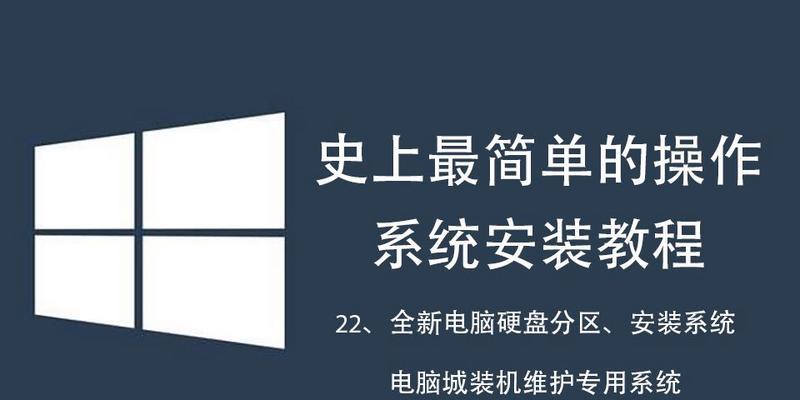
选择安装选项
在启动安装系统后,根据提示选择适当的语言和其他设置。然后选择“安装”选项,开始安装操作系统。
按照向导进行安装
根据安装向导的提示,选择安装操作系统的目标磁盘和其他相关设置。然后等待安装过程完成。
重启笔记本电脑
安装完成后,系统会提示你重启笔记本电脑。点击“重启”按钮,电脑将会重新启动。
设置操作系统
在重新启动后,根据操作系统的提示进行设置。这些设置可能包括语言、时区、用户名和密码等。
更新驱动程序和软件
完成系统设置后,我们需要及时更新操作系统的驱动程序和软件。这可以保证系统的稳定性和安全性。
备份重要数据
在开始使用新系统之前,我们应该备份重要的数据。这可以保证数据的安全,并在需要时进行恢复。
安装常用软件
根据个人需求,安装一些常用的软件,如浏览器、办公套件和杀毒软件等。这些软件可以提高工作效率并保护系统安全。
优化系统设置
根据个人喜好和需求,优化操作系统的设置,如桌面背景、外观主题和电源管理等。这可以让系统更符合个人习惯并提升使用体验。
随时更新系统
为了保持系统的稳定性和安全性,我们应该随时更新操作系统。这可以通过自动更新或者手动更新来完成。
掌握笔记本USB启动装系统的方法
通过本文的教程,我们可以轻松学会使用笔记本的USB接口来启动安装系统。掌握这一方法可以帮助我们更方便地安装和更新操作系统,提高工作效率和数据安全性。
通过本文的介绍,我们了解了如何使用笔记本的USB接口来启动安装系统。从准备工作到设置BIOS启动项,再到安装操作系统和后续的优化和更新,都是非常重要的步骤。掌握这些方法可以让我们更轻松地进行系统安装和维护,提高工作效率和数据安全性。


